对于VR全景摄影师来说,拍摄包围曝光的照片是家常便饭。光比大的地方,会采用5张或者7张包围曝光,往往一套全景照片产生的文件就会达到50或者70张。假如一个项目大的,拍摄30个点位,拍摄角度会达到300多个,包围曝光照片文件数量会达到2000多个。我们后期又要花费巨大的时间去合并生成HDR文件,合并HDR过程是很漫长并且痛苦的。
原来的LR合并HDR过程是这样的,先是选择要合并的照片,不能多选,也不能少选。在LR里只能是一组一组的去合并。选择>合并>合并HDR,漫长的等待处理,>完成,就这样一个过程反反复复,有时电脑卡一下,再回去选择,也不知道弄到哪一组了,也不知道有没有漏掉的。只能等合并完了,再去检查,非常痛苦。
今天,LR更新到8.41版本,在更新介绍里发现了一个新功能,非常惊喜。
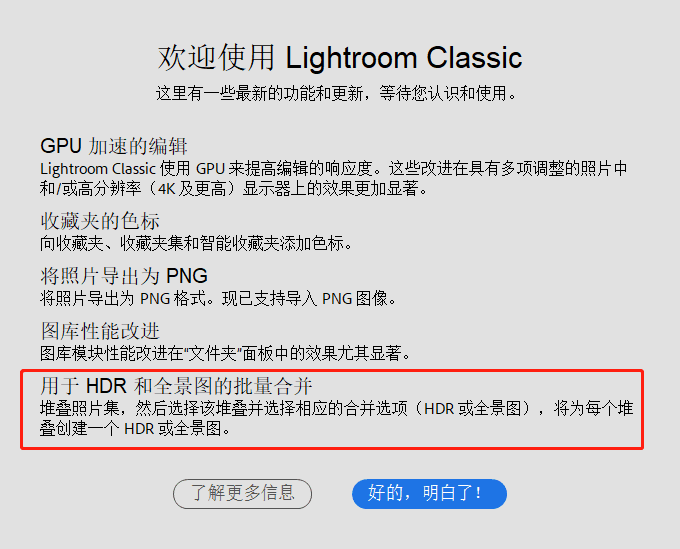
看到了新功能,喜出望外的开始测试这个功能是否有效。
经历了一些波折,终于弄明白了这个功能的使用方法。大致情况如下:
1、依然是导入要合并的RAW照片到LR图库中;
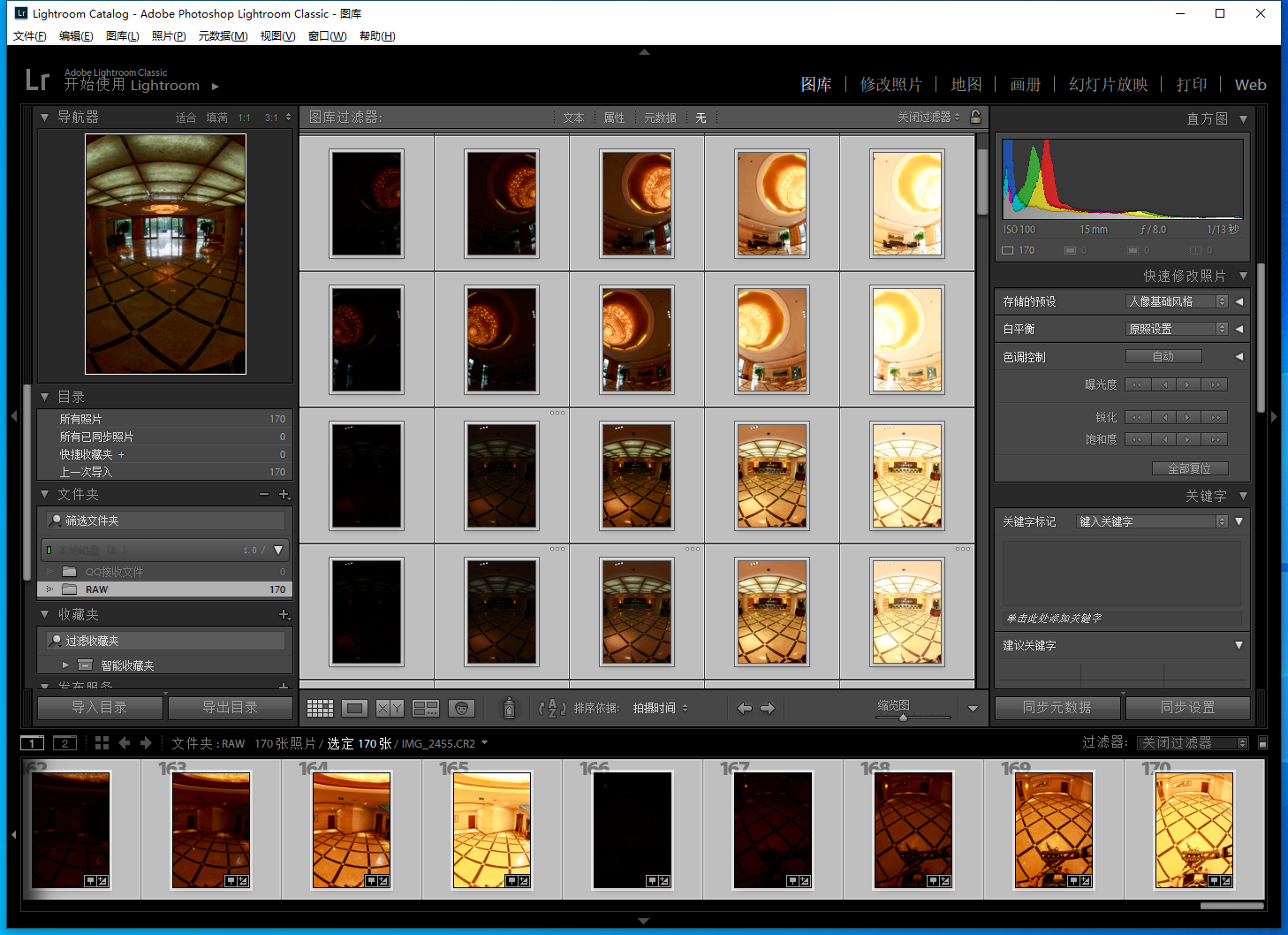
2、此次我导入的照片总共是170张,以5张为一组的包围曝光,经计算应该为34组HDR照片;
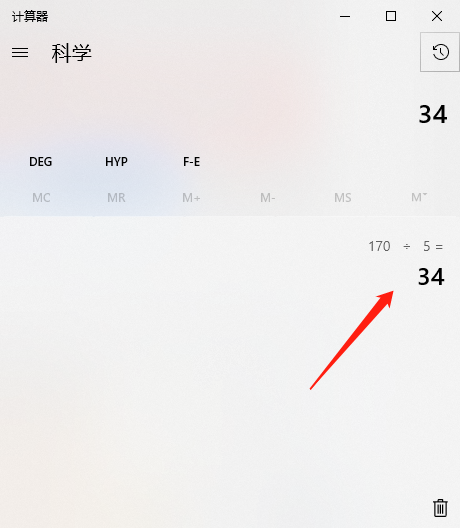
3、在图库全选所有照片,然后点击:照片>堆叠>按拍摄时间自动堆叠...
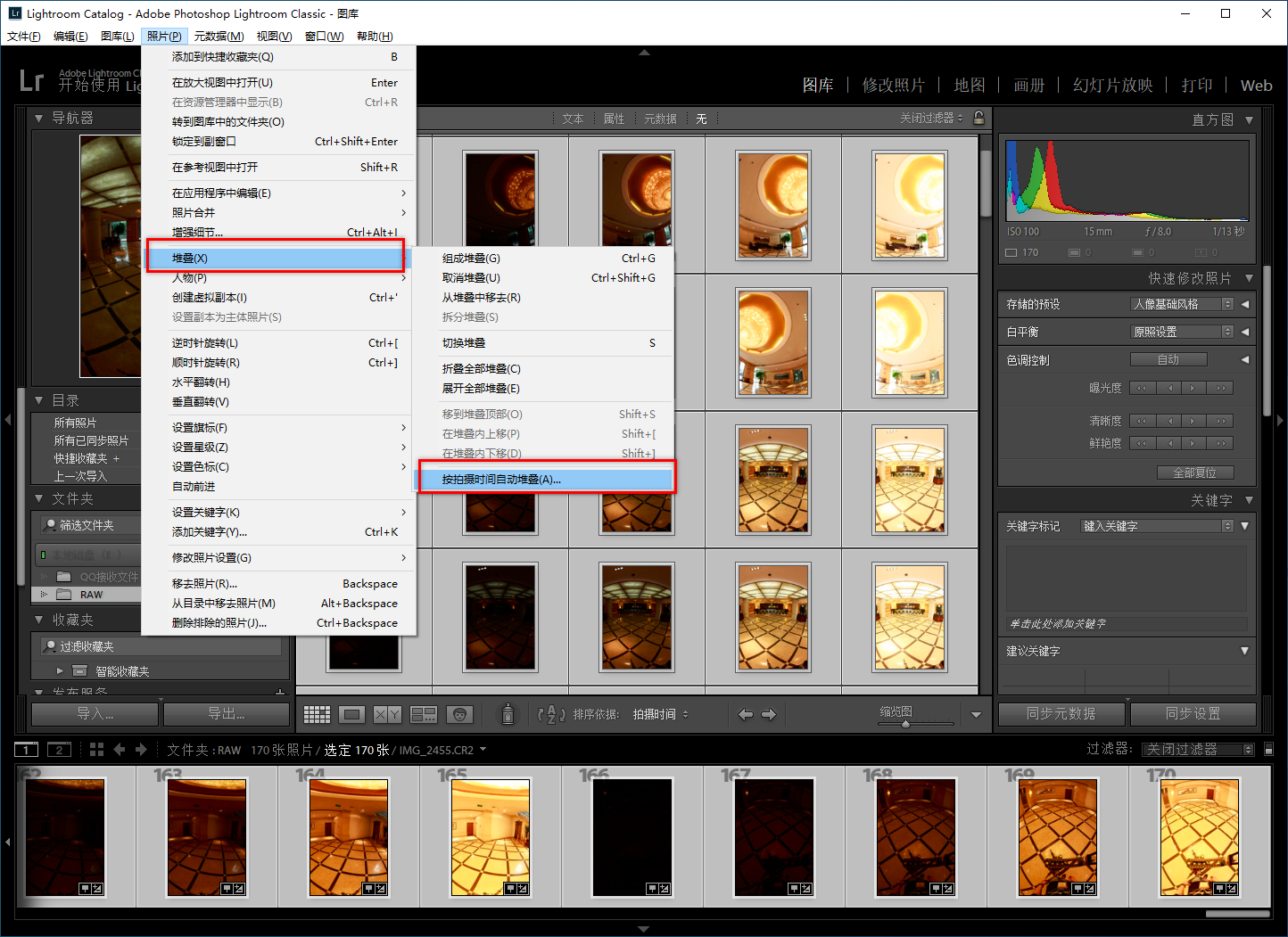
4、调整堆叠拍摄间隔时间轴,让观察底下的堆叠数量,让他与我们计算的组数一致。然后再点击堆叠,等候处理......。
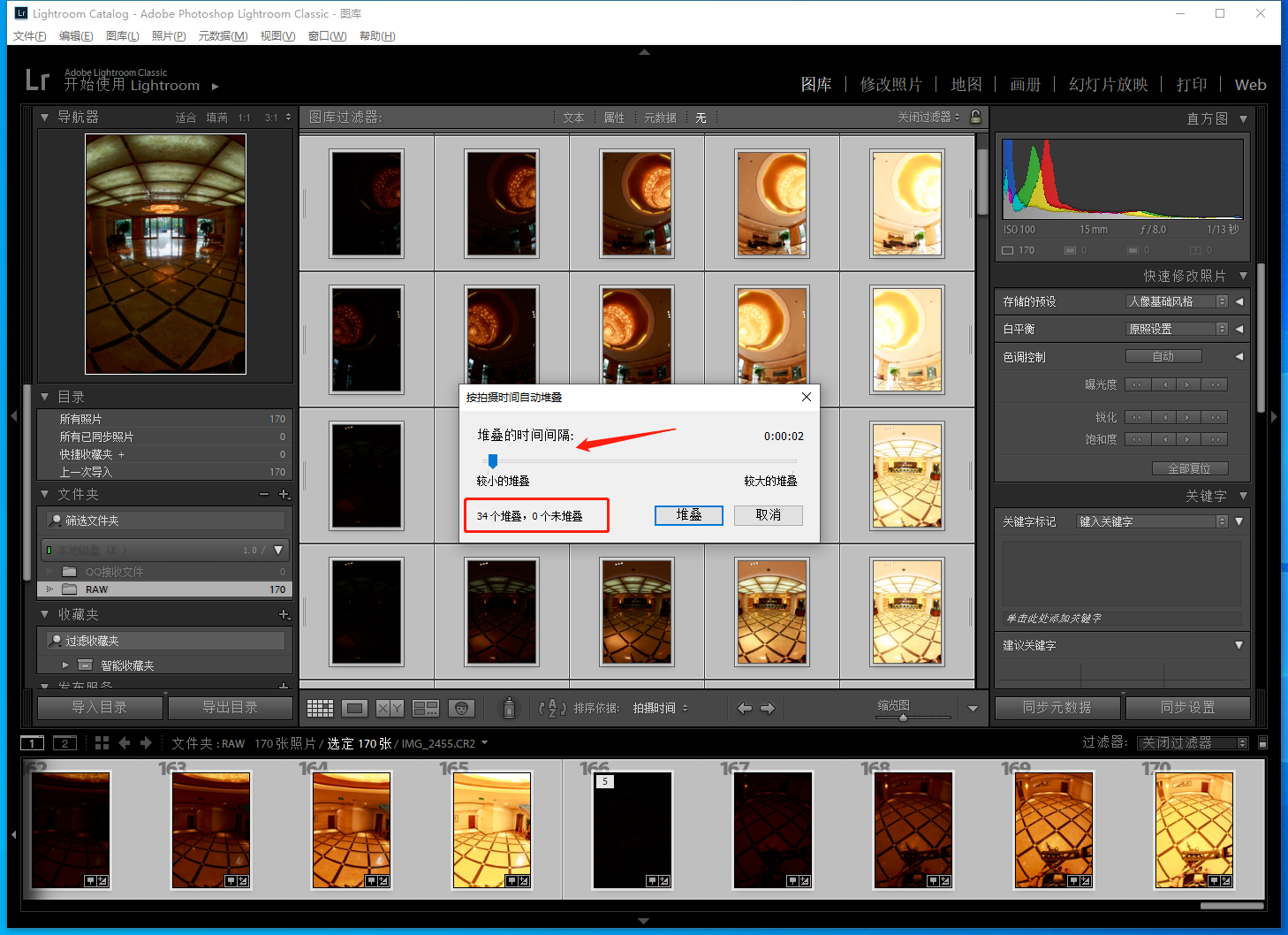
5、经过数秒钟处理,可以看到创建了34个堆叠,每个堆叠左上角显示的照片数量是5张照片,这正与我们拍摄的包围照片数量是一致的。
经过这样处理以后,我们就成功的创建了堆叠,也就是自动合并HDR的第一步已经完成。
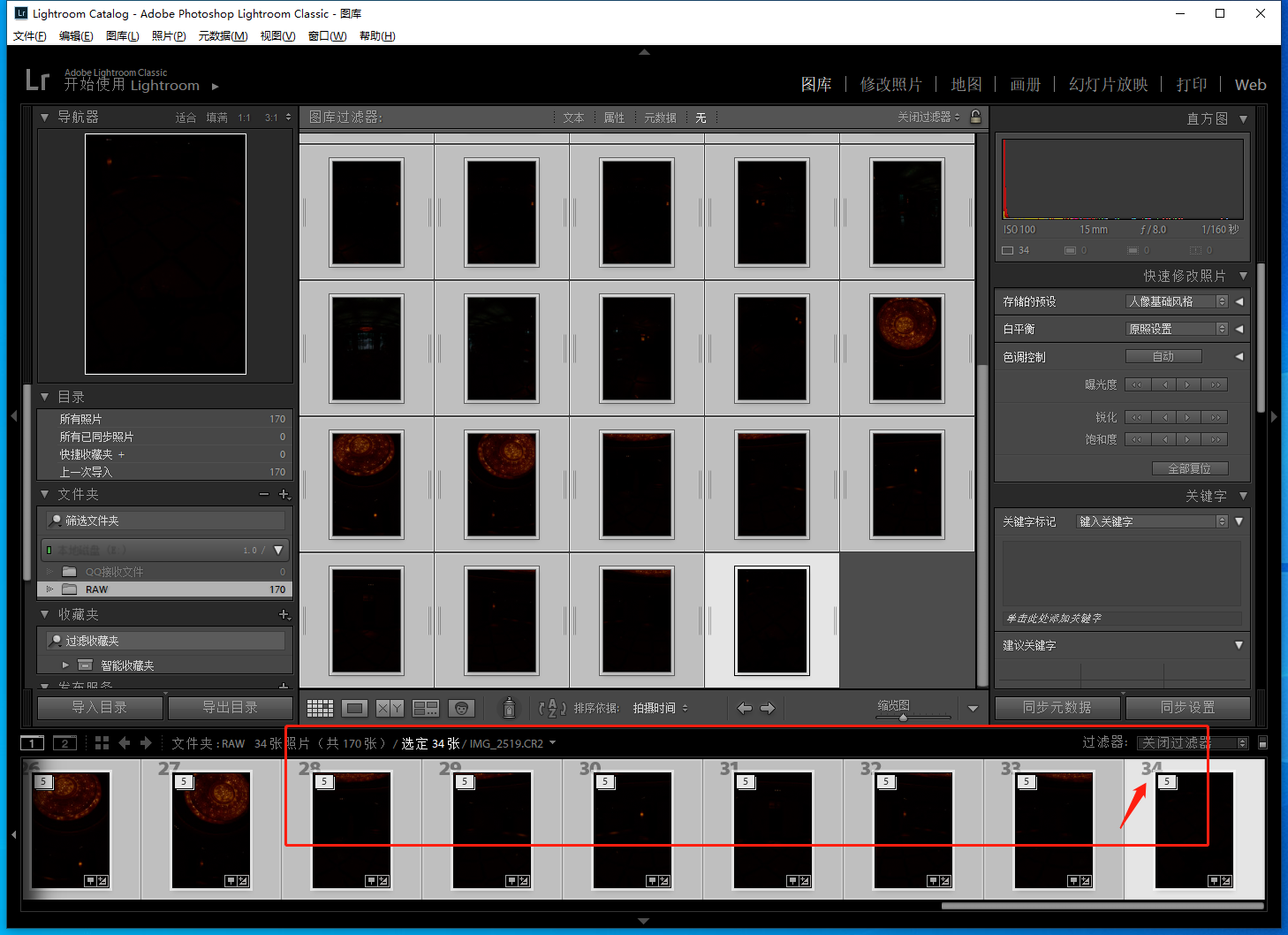
6、合并HDR,全部选择按下Ctrl+H就开始自动合并HDR,你要做的是静静的等他合并完成生成DNG文件。
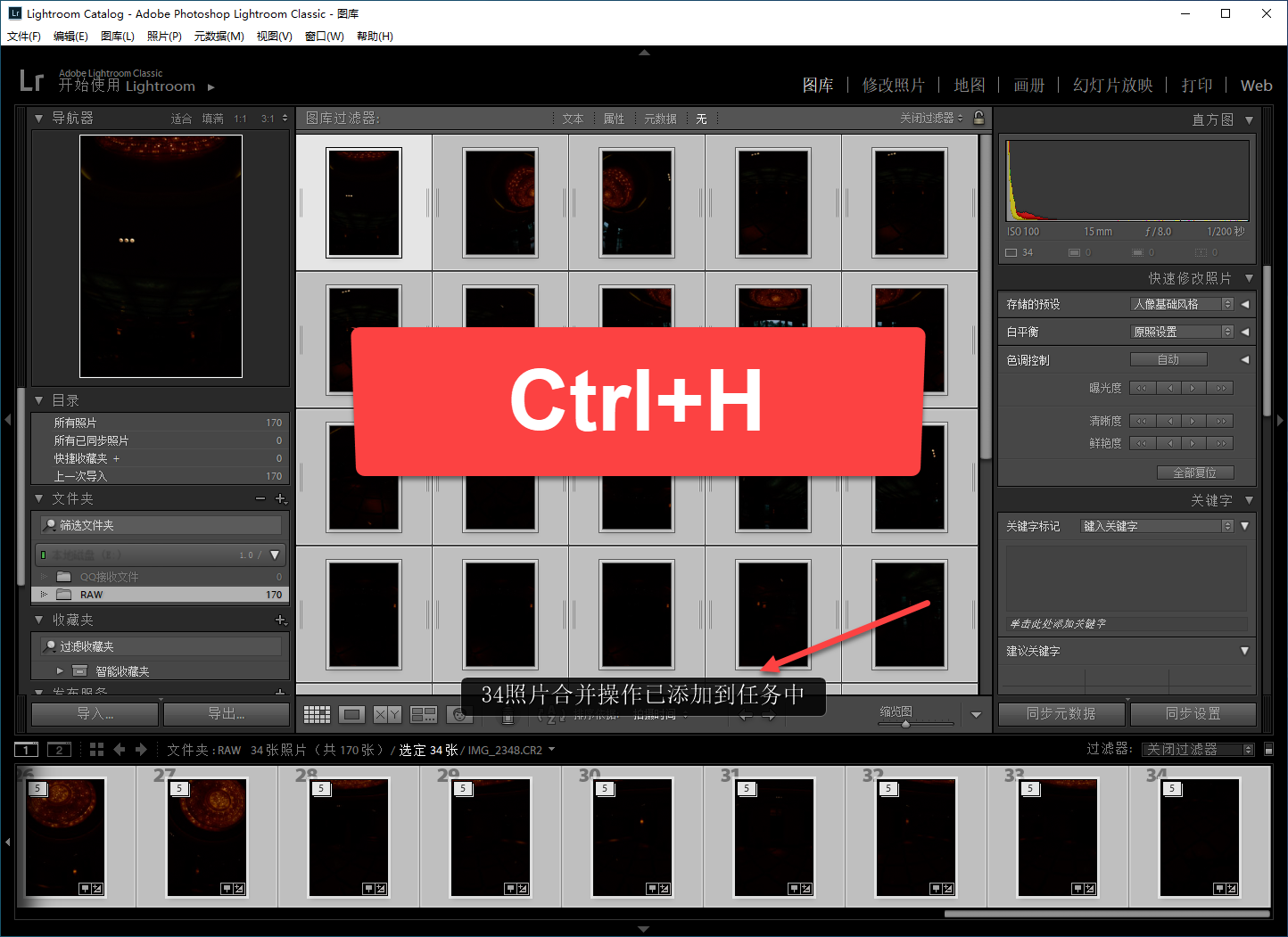
后续的调色还是以之前的方法进行。
本次软件使用技巧到此为止。



